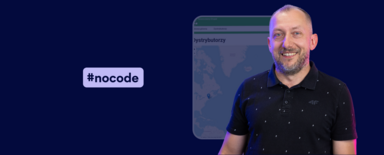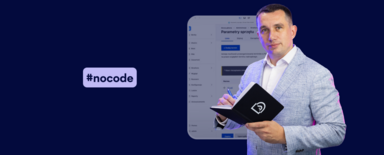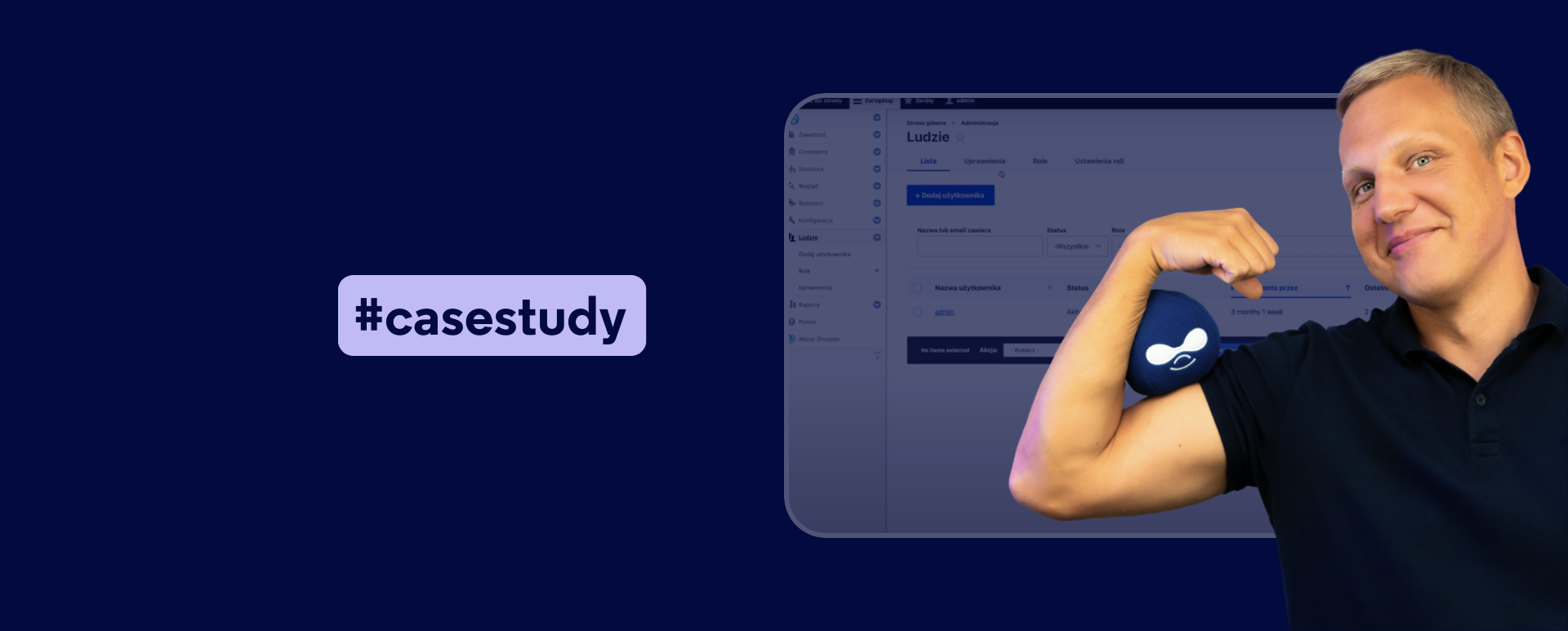
Jak zarządzać rolami i uprawnieniami w Drupalu? Przewodnik dla administratora stron
Kto może dodawać, edytować i usuwać treści na Twojej stronie internetowej? Jak sprawić, żeby do pola “cena” mieli dostęp dystrybutorzy, a nie zwykli użytkownicy? W tym wpisie wyjaśnię szczegółowo, jak działają role i uprawnienia w Drupalu, jakie możliwości oferują, oraz jak można je dostosować do potrzeb Twojej witryny. Zapraszam do przeczytania artykułu lub obejrzenia odcinka z cyklu Nowoczesny Drupal.
Czym są role i uprawnienia w Drupalu?
Role w Drupalu to grupy uprawnień, które można przypisać użytkownikom. Każda rola określa, jakie działania dany użytkownik może wykonywać na stronie. Domyślnie po instalacji Drupala masz do dyspozycji trzy podstawowe role:
- Użytkownik anonimowy – osoba odwiedzająca stronę bez logowania.
- Użytkownik uwierzytelniony – osoba zalogowana na swoje konto.
- Administrator – użytkownik z pełnym dostępem do wszystkich funkcji strony.
Dodatkowo, w systemie istnieje specjalny użytkownik o ID 1 – tzw. superadministrator. To pierwsza osoba, która zakłada stronę i ma nieograniczone uprawnienia, niezależnie od przypisanych ról.
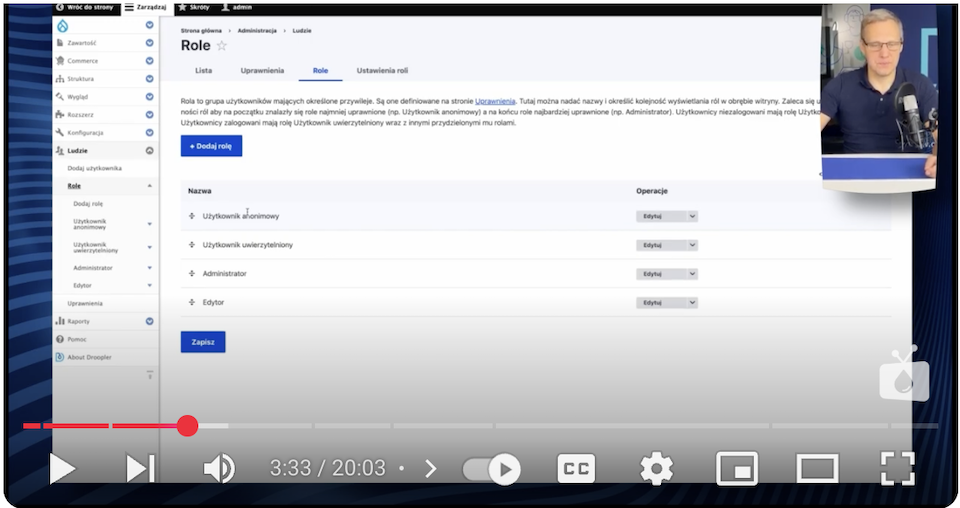
Jeśli chcesz poznać więcej szczegółów na ten temat z perspektywy developera, przeczytaj nasz techniczny artykuł o rolach i uprawnieniach w Drupalu.
Jak działa zarządzanie rolami w Drupalu?
Każda rola w Drupalu jest zestawem uprawnień. Możesz tworzyć nowe role, takie jak „Edytor”, „Moderator” czy „Dystrybutor”, a następnie przypisywać im odpowiednie uprawnienia. Co istotne:
- Użytkownik może mieć przypisanych wiele ról jednocześnie.
- Każda dodatkowa rola zwiększa zakres uprawnień użytkownika, nigdy ich nie ogranicza.
Na przykład, jeśli użytkownik ma role „Edytor” i „Moderator”, to posiada uprawnienia wynikające z obu tych ról.
Praktyczne przykłady ról i uprawnień
Aby lepiej zrozumieć mechanikę ról i uprawnień, przyjrzyj się kilku scenariuszom:
- Ograniczenie dostępu do usuwania treści: jeśli chcesz, aby edytorzy mogli dodawać i edytować produkty, ale nie mogli ich usuwać, możesz przypisać rolę, która wyklucza uprawnienie „usuwanie zawartości”. Dzięki temu unikniesz przypadkowego usunięcia ważnych danych.
- Dostęp do nieopublikowanych treści: domyślnie w Drupalu tylko administratorzy mogą widzieć nieopublikowane wpisy. Jednak za pomocą modułów, takich jak View Unpublished, możesz przyznać edytorom możliwość edycji i przeglądania wszystkich nieopublikowanych wpisów.
- Tworzenie zamkniętych stref na stronie: możesz skonfigurować witrynę w taki sposób, że tylko zalogowani użytkownicy będą mieli dostęp do określonych treści. Użytkownik anonimowy, próbując wejść na te strony, zobaczy komunikat o braku dostępu.
Zarządzanie uprawnieniami w Drupalu
Uprawnienia w Drupalu są bardzo szczegółowe i pozwalają precyzyjnie określić, co użytkownicy mogą robić. Przykładowe uprawnienia obejmują:
- Tworzenie, edytowanie i usuwanie treści.
- Zarządzanie tłumaczeniami.
- Przeglądanie i edytowanie konkretnych pól w formularzach treści.
W Drupalu każde działanie jest osobnym uprawnieniem, co oznacza, że administrator ma pełną kontrolę nad tym, kto co może robić na stronie.
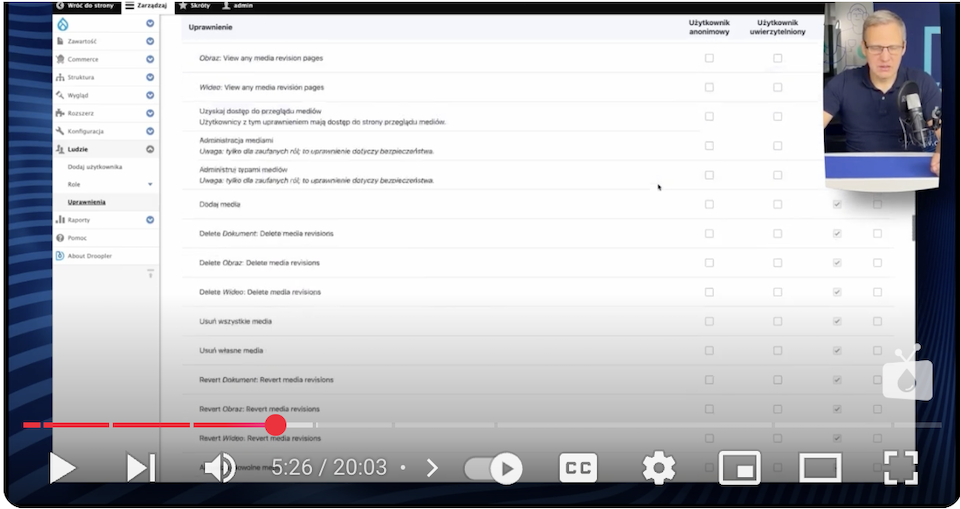
Rozszerzenie funkcjonalności za pomocą modułów
Drupal pozwala na instalację modułów, które dodają nowe uprawnienia lub modyfikują istniejące. Przykładowe moduły to:
- Field Permissions – umożliwia zarządzanie widocznością poszczególnych pól. Możesz np. ukryć ceny produktów przed użytkownikami anonimowymi, a pokazywać je jedynie dystrybutorom.
- View Unpublished – pozwala na przeglądanie i edycję nieopublikowanych treści przez wybrane role.
- Private Files – umożliwia dostęp do plików wyłącznie zalogowanym użytkownikom lub określonym rolom.
Drupal umożliwia także napisanie własnego modułu, który będzie zarządzał w pożądany sposób uprawnieniami w danej roli użytkownika.
Jak dodać nowego użytkownika w Drupalu?
Dodawanie użytkowników w Drupalu jest prostym procesem, który można przeprowadzić w kilku krokach.
1. Przejdź do sekcji zarządzania użytkownikami
- Zaloguj się jako administrator na swoją stronę na Drupalu.
- W górnym menu administracyjnym kliknij “Zarządzaj”.
- Wybierz zakładkę “Ludzie” – to tutaj znajdują się wszystkie opcje zarządzania użytkownikami.
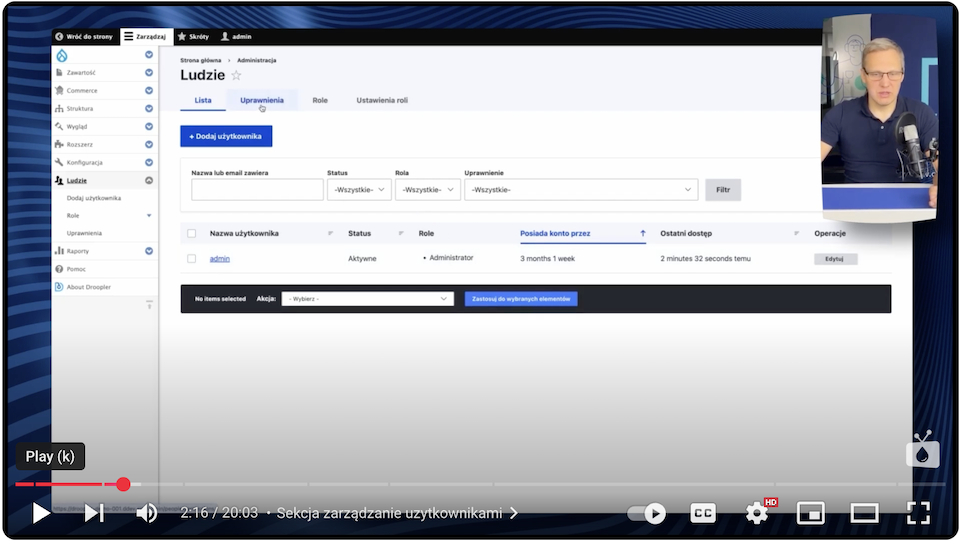
2. Rozpocznij proces dodawania użytkownika w Drupalu
- W sekcji “Ludzie” znajdziesz przycisk “Dodaj użytkownika” – kliknij go.
- Otworzy się formularz, w którym uzupełnisz szczegóły nowego użytkownika.
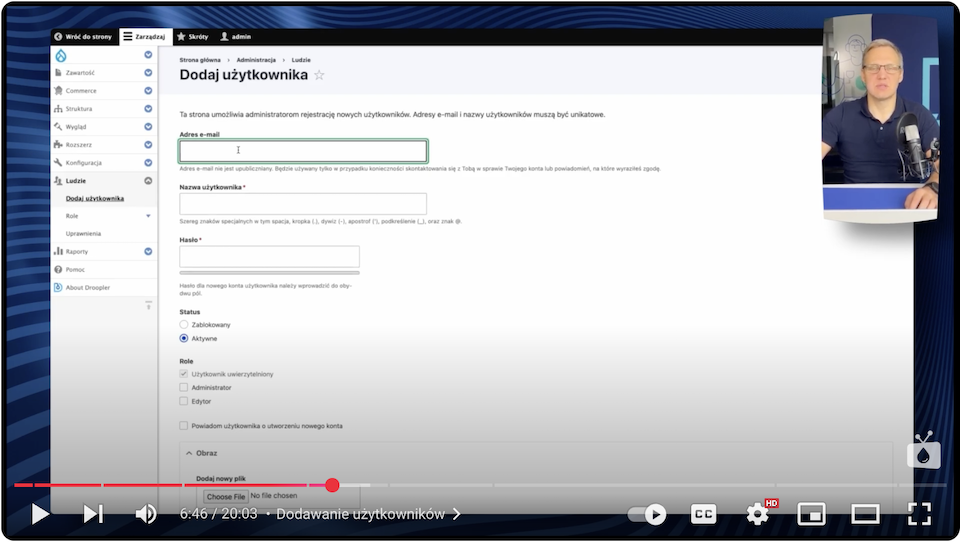
3. Wypełnij dane użytkownika
W formularzu należy uzupełnić następujące pola:
- Nazwa użytkownika: podaj unikalną nazwę, która będzie używana do logowania.
- Adres e-mail: wpisz adres e-mail użytkownika. Drupal może wysłać na ten adres powiadomienia o rejestracji.
- Hasło: wprowadź hasło dla użytkownika lub pozostaw to pole puste, aby użytkownik ustawił je samodzielnie (jeśli opcja jest włączona).
- Stan użytkownika:
- Wybierz, czy użytkownik ma być aktywowany od razu, czy ma pozostać zablokowany.
- Powiadomienia e-mail:
- Zaznacz pole, jeśli chcesz, aby użytkownik otrzymał e-mail z potwierdzeniem rejestracji.
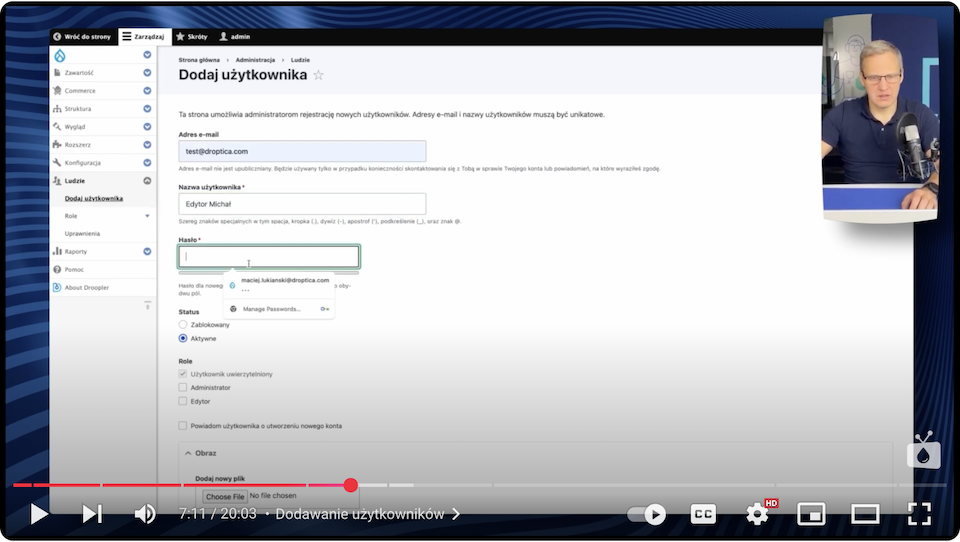
4. Przypisz rolę użytkownikowi w Drupalu
- W formularzu znajdziesz sekcję z rolami użytkownika.
- Zaznacz odpowiednie role, które mają być przypisane do nowego użytkownika, np.:
- Użytkownik uwierzytelniony – rola domyślna dla wszystkich zalogowanych użytkowników.
- Edytor – rola stworzona wcześniej dla osób zarządzających treściami.
- Inne role, w zależności od konfiguracji Twojej strony.
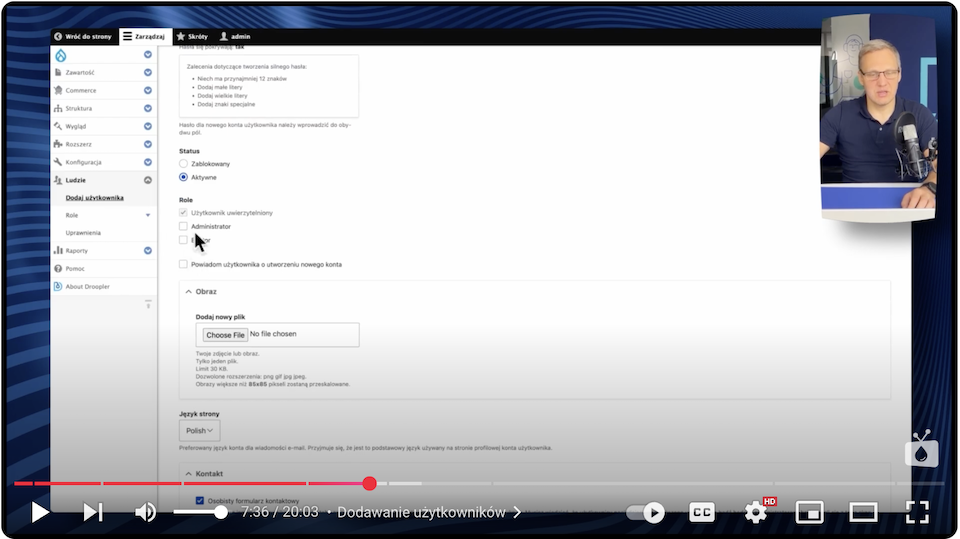
5. Zapisz użytkownika
- Po uzupełnieniu wszystkich pól i przypisaniu ról kliknij przycisk “Zapisz”.
- Użytkownik zostanie dodany do systemu, a jego dane pojawią się na liście użytkowników w sekcji “Ludzie”.
6. Sprawdź, czy użytkownik został poprawnie dodany
- Wróć do sekcji “Ludzie”.
- Na liście użytkowników znajdziesz nowo dodanego użytkownika z przypisanymi rolami.
- Upewnij się, że wszystkie informacje zostały wprowadzone poprawnie.
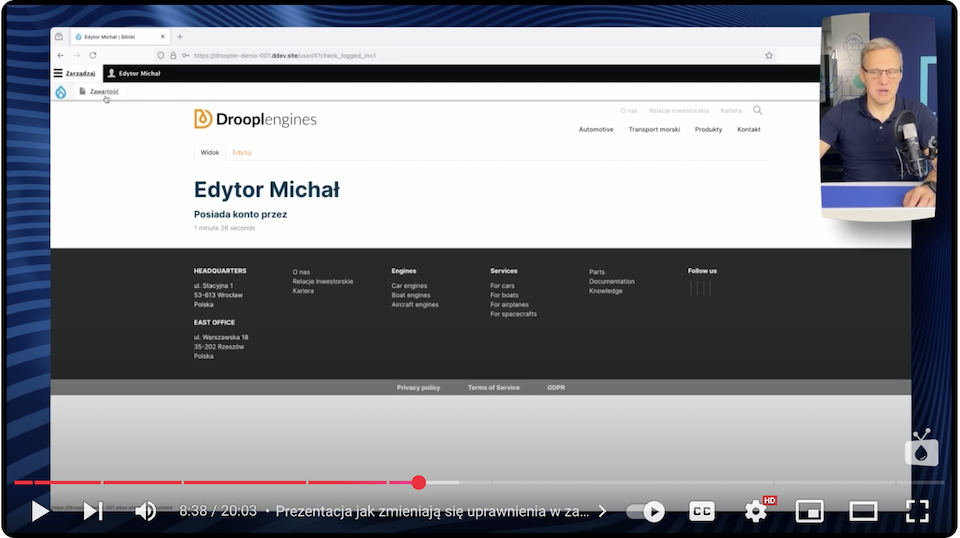
Dodatkowe wskazówki:
- Rejestracja użytkowników przez stronę: jeśli włączysz opcję rejestracji użytkowników, odwiedzający będą mogli sami zakładać konta. W takim przypadku Drupal automatycznie przypisze im domyślną rolę „Użytkownik uwierzytelniony”.
- Zarządzanie uprawnieniami: jeśli potrzebujesz precyzyjnie określić, co nowy użytkownik może robić, przejdź do sekcji “Uprawnienia” w zakładce “Role”, aby skonfigurować szczegóły.
Dodawanie użytkownika w Drupalu to szybki i intuicyjny proces. Dzięki elastycznemu systemowi ról i uprawnień możesz dostosować jego dostęp do zasobów dokładnie według potrzeb Twojej strony.
Przyznawanie i odbieranie uprawnień w Drupalu
System przyznawania i odbierania uprawnień użytkownikom zależy od przypisanych im ról. Dzięki temu można precyzyjnie kontrolować, co poszczególni użytkownicy mogą robić na stronie. Poniżej opiszę, jak działa ten mechanizm oraz w jaki sposób można przyznać lub odebrać uprawnienia w Drupalu.
1. Przegląd uprawnień dla ról w Drupalu
W Drupalu każda rola ma przypisany zestaw uprawnień, które definiują, co użytkownik może robić. Oto kilka kluczowych zasad:
- Każda czynność to osobne uprawnienie: np. dodawanie, edytowanie czy usuwanie treści.
- Im więcej ról przypisanych użytkownikowi, tym więcej ma uprawnień: uprawnienia z różnych ról sumują się, co pozwala tworzyć elastyczne scenariusze w zależności od potrzeb Twojej organizacji.
2. Konfiguracja uprawnień – praktyczny przykład
Wyobraź sobie sytuację, w której chcesz:
- Zezwolić edytorom na zarządzanie produktami na stronie, czyli dodawanie i edytowanie.
- Zabronić edytorom usuwania produktów.
- Umożliwić edytorom „odpublikowanie” produktu, aby stał się niewidoczny dla użytkowników.
a) Odbieranie uprawnienia do usuwania treści
- Przejdź do sekcji “Uprawnienia” w panelu administracyjnym.
- Znajdź uprawnienie „Usuwanie dowolnych wpisów” w kategorii „Produkt”.
- Usuń zaznaczenie tego uprawnienia dla roli „Edytor”.
- Zapisz zmiany.
Efekt: Edytorzy nie będą mogli usuwać produktów ani z poziomu edycji treści, ani z listy treści w panelu administracyjnym.
b) Przyznanie uprawnień do odpublikowania treści
- W tej samej sekcji “Uprawnienia” znajdź uprawnienie „Administrowanie zawartością”.
- Przyznaj je roli „Edytor”.
- Zapisz zmiany.
Efekt: Edytorzy będą mogli oznaczać produkty jako „nieopublikowane”. Dzięki temu produkt zniknie z publicznego widoku strony, ale nie zostanie usunięty. Może to być przydatne w sytuacjach, gdy chcesz zachować treść w archiwum lub przygotować ją do ponownego opublikowania w przyszłości.
3. Działanie zmian w praktyce
Po wprowadzeniu zmian, funkcjonalność użytkowników wygląda następująco:
- Edytor: po kliknięciu w edycję produktu, edytor nie widzi przycisku „Usuń”, ale ma dostęp do checkboxa „Opublikowane”. Dzięki temu może oznaczyć produkt jako „nieopublikowany” i zapisać zmiany. Produkt pozostaje dostępny w panelu administracyjnym, ale znika z widoków publicznych.
- Użytkownik anonimowy: produkt oznaczony jako „nieopublikowany” staje się dla niego niewidoczny – nie pojawia się w listach produktów ani na stronie szczegółowej.
- Administrator: nadal ma pełen dostęp do usuwania, odpublikowywania i edytowania wszystkich treści
4. Zaawansowane uprawnienia dla ról w Drupalu
Jeżeli chcesz przyznać edytorowi możliwość przeglądania nieopublikowanych treści, musisz zainstalować dodatkowy moduł, np. wspomniany View Unpublished. Pozwala on na przypisanie uprawnienia „View Any Unpublished Content”, dzięki czemu edytor może przeglądać wszystkie treści oznaczone jako nieopublikowane.
5. Widoki treści a uprawnienia
Drupal pozwala również na dopasowanie widoków treści, co ułatwia zarządzanie nieopublikowanymi treściami:
- Listy treści mogą być skonfigurowane tak, aby wyświetlały tylko opublikowane treści.
- Dzięki temu, nawet jeśli produkt jest w systemie, ale nieopublikowany, zniknie ze wszystkich publicznych list produktów i widoków.
6. Elastyczność uprawnień w Drupalu
Mechanizm uprawnień w Drupalu pozwala na tworzenie szczegółowych scenariuszy, takich jak:
- Ograniczenie dostępu do niektórych funkcji (np. edycja tylko określonych typów treści).
- Przypisanie różnych poziomów dostępu do treści (np. możliwość przeglądania tylko swoich wpisów).
- Stosowanie uprawnień zależnych od pól treści – np. ukrycie pola „Cena” dla użytkowników anonimowych.
Przykład konfiguracji - ceny widoczne tylko dla dystrybutorów
Załóżmy, że chcesz, aby ceny produktów były widoczne wyłącznie dla zalogowanych dystrybutorów. Możesz to osiągnąć w kilku krokach:
- Zainstaluj moduł Field Permissions.
- Dodaj pole „Cena” do typu zawartości „Produkt”.
- Ustaw uprawnienia dla pola – użytkownik anonimowy nie widzi pola „Cena”, a zalogowany dystrybutor tak.
- Zalogowany dystrybutor będzie mógł przeglądać ceny, a użytkownik anonimowy zobaczy tylko podstawowe informacje o produkcie.
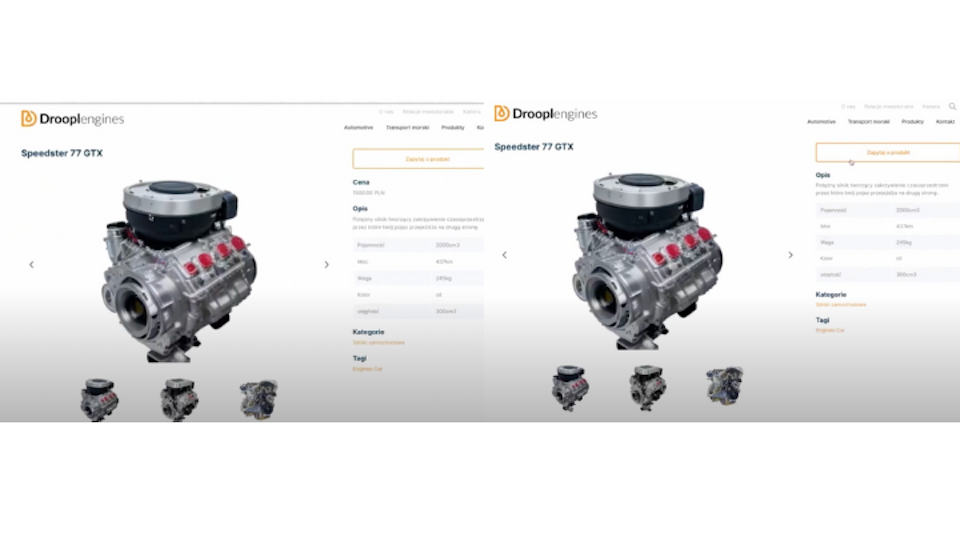
Zalety systemu ról i uprawnień w Drupalu
System ról i uprawnień ma wiele zalet, takich jak:
- Elastyczność: możesz dostosować system uprawnień do unikalnych potrzeb swojej strony z uwzględnieniem osób, które mają dostęp do witryny i edytora.
- Precyzja: szczegółowy podział uprawnień umożliwia precyzyjne kontrolowanie dostępu do treści i funkcji.
- Skalowalność: możliwość instalowania dodatkowych modułów w Drupalu pozwala na dalsze rozszerzenie możliwości systemu.
Role i uprawnienia w Drupalu dla administratora - podsumowanie
Role i uprawnienia w Drupalu to potężne narzędzie, które pozwala na stworzenie złożonych systemów zarządzania dostępem. Dzięki możliwości tworzenia własnych ról, przypisywania szczegółowych uprawnień oraz korzystania z modułów rozszerzających funkcjonalność, możesz dostosować Drupala do niemal każdego scenariusza.
Bez względu na to, czy zarządzasz stroną firmową, portalem informacyjnym, czy sklepem internetowym – odpowiednio skonfigurowane dostępy zapewnią bezpieczeństwo i efektywność działania Twojej witryny. Jeśli potrzebujesz pomocy z ich ustawieniem, nasi specjaliści z doświadczonej agencji Drupala służą wsparciem.
***
Ten artykuł powstał na bazie materiału wideo. Zapraszamy do subskrybowania kanału Nowoczesny Drupal, gdzie w każdy piątek o 12:00 publikujemy nowy film. Nasi eksperci prezentują rozwiązania lub gotowe narzędzia, które pomogą Ci wykorzystać pełen potencjał Drupala.